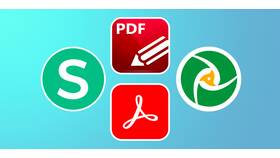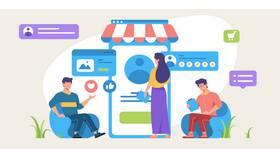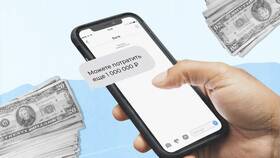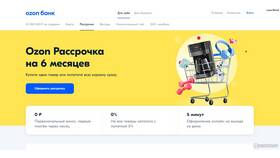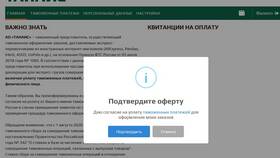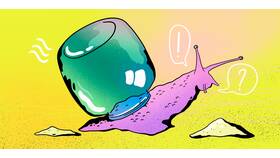Отключение экрана компьютера может потребоваться для экономии энергии или временного прекращения работы без выключения системы. Рассмотрим основные способы управления питанием дисплея.
Содержание
Способы отключения экрана
| Метод | Описание |
| Сочетание клавиш | Использование горячих клавиш для быстрого отключения |
| Настройки электропитания | Конфигурация параметров энергосбережения |
| Командная строка | Использование специальных команд |
| Физическое отключение | Отсоединение кабеля питания дисплея |
Быстрое отключение экрана с помощью клавиш
- Стандартные сочетания для Windows:
- Windows + L - блокировка компьютера с отключением экрана
- Windows + P - выбор режима отображения
- Для macOS:
- Control + Shift + Power - мгновенное отключение экрана
Настройка автоматического отключения
- Откройте "Панель управления" → "Электропитание"
- Выберите "Настройка схемы электропитания"
- Установите параметры:
- "Отключать дисплей" - установите желаемое время
- "Переводить компьютер в спящий режим"
- Сохраните изменения
Отключение через командную строку
- Для Windows:
- Откройте командную строку (Win + R → cmd)
- Введите:
powercfg /change standby-timeout-ac 1
- Для Linux:
- Используйте команду:
xset dpms force off
- Используйте команду:
Важные замечания
- Некоторые методы не отключают экран полностью, а только затемняют его
- На ноутбуках часто работает закрытие крышки
- Для мониторов с отдельным питанием можно использовать кнопку отключения
- Некоторые видеокарты требуют дополнительных драйверов для управления питанием